Android-App einrichten
STATUS: COMING SOON
App installieren & Login
01. Installiere die Bitwarden-App aus dem Google Play Store.
02. Bevor der Login erfolgt, muss die Server-Adresse auf geändert werden. Klicke dazu auf das Zahnrad und setze den Server auf [s. Zugangsdaten]. Danach kannst Du Dich mit Deiner E-Mail-Adresse und Master-Passwort einloggen.
Nach dem Login siehst Du Deinen Tresor.
Neue Einträge anlegen
01. Tippe in Deiner Bitwarden Android App auf das Hinzufügen-Symbol in der unteren rechten Ecke.
02. Wähle den Typ des Elements, das Du erstellen möchtest (z. B. Login).
Bei der Erst-Verwendung wird ein Dialog über den Bitwarden Android Auto-Fill Service angezeigt.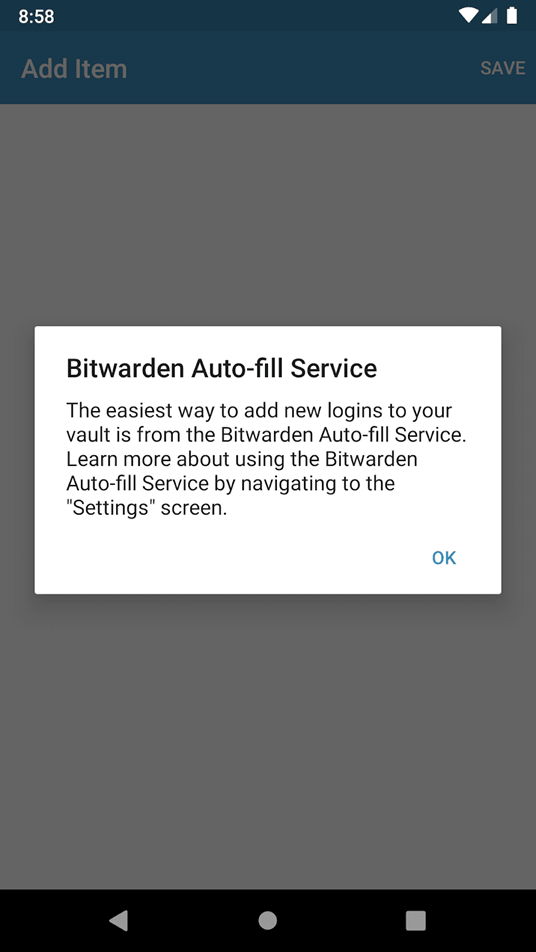
Wir kommen später darauf zurück.
03. Gib alle Informationen für das Element ein (z. B. Website, Benutzername und Passwort).
04. Gebe bei Anmeldungen die Website, für die die Anmeldung verwendet wird, in das Feld URI ein (z. B. website.com).
05. Tippe auf Ordner oder auf Persönlicher Tresor, um das Element in Deinem Tresor zu sortieren.
06. Wenn Du fertig bist, tippe in der oberen rechten Ecke des Bildschirms auf Speichern.
Done!

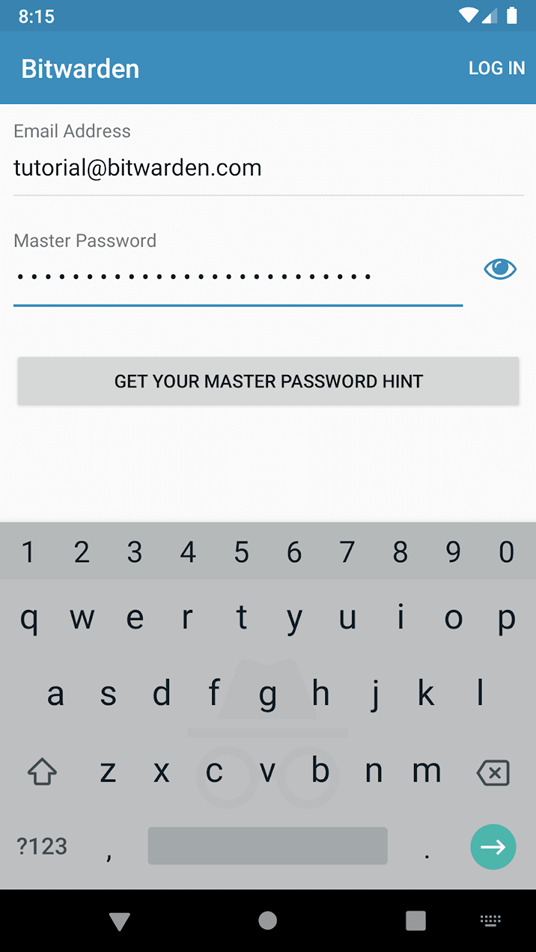
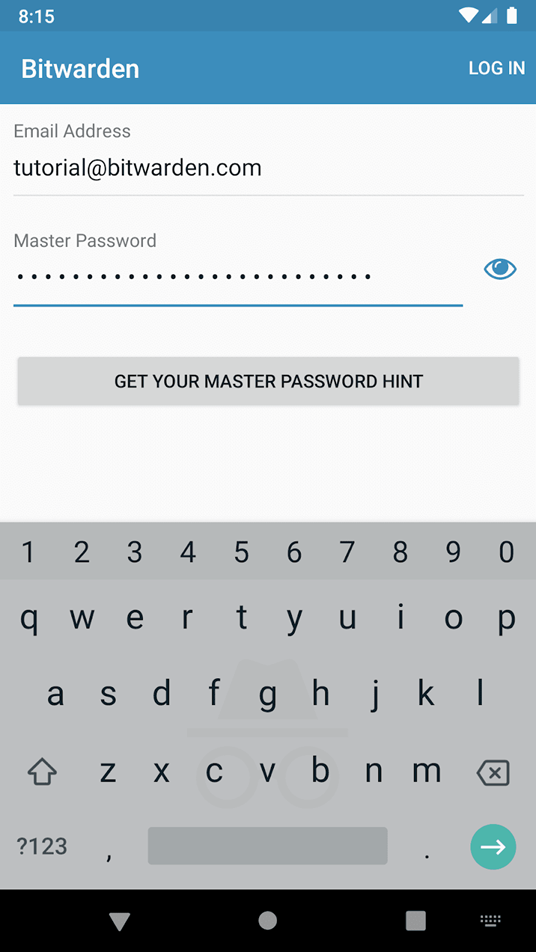
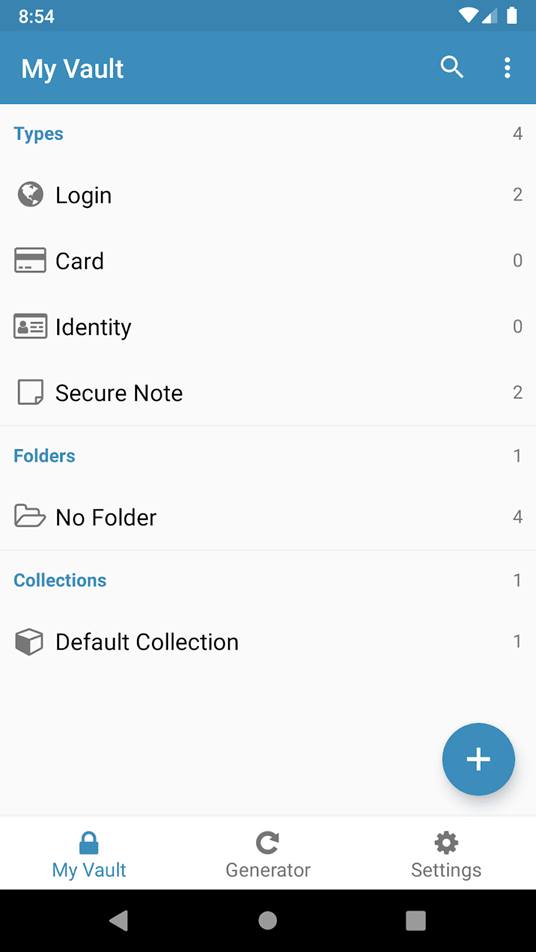
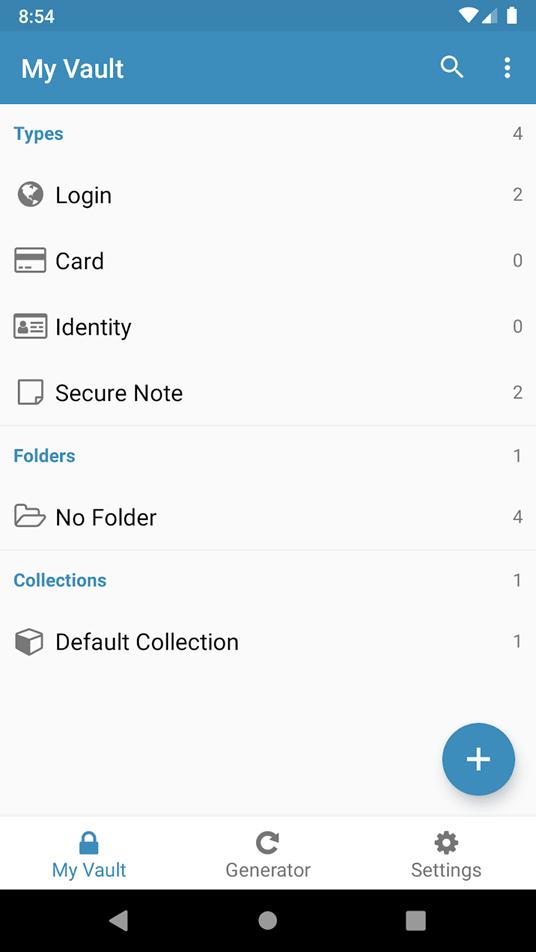
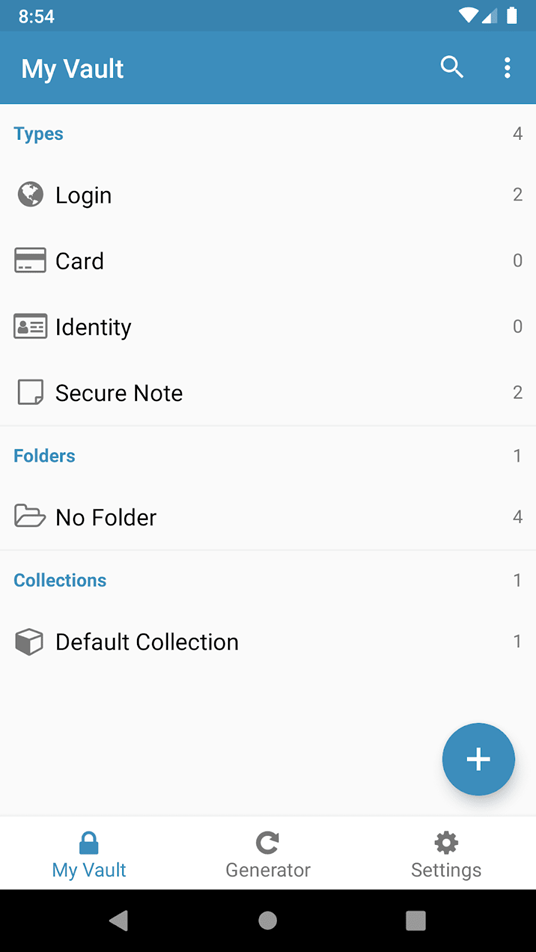
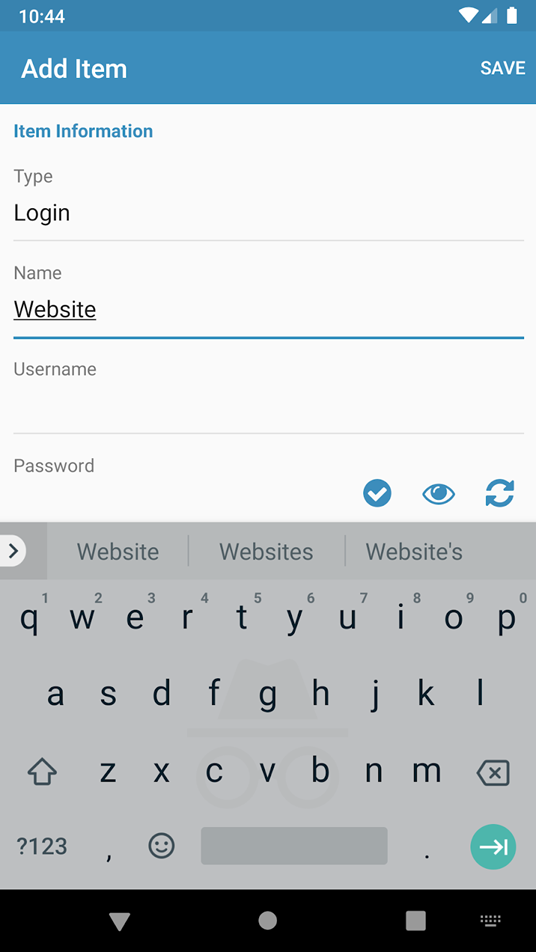
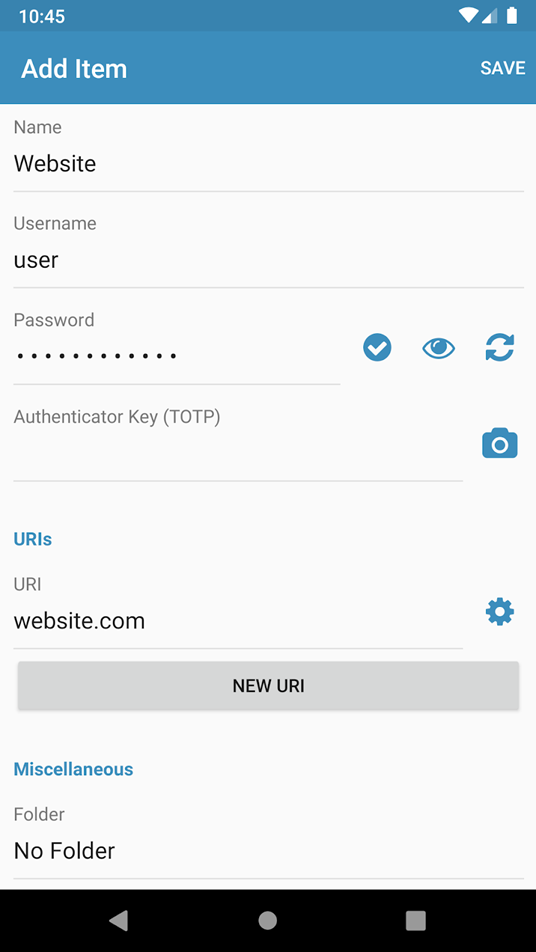
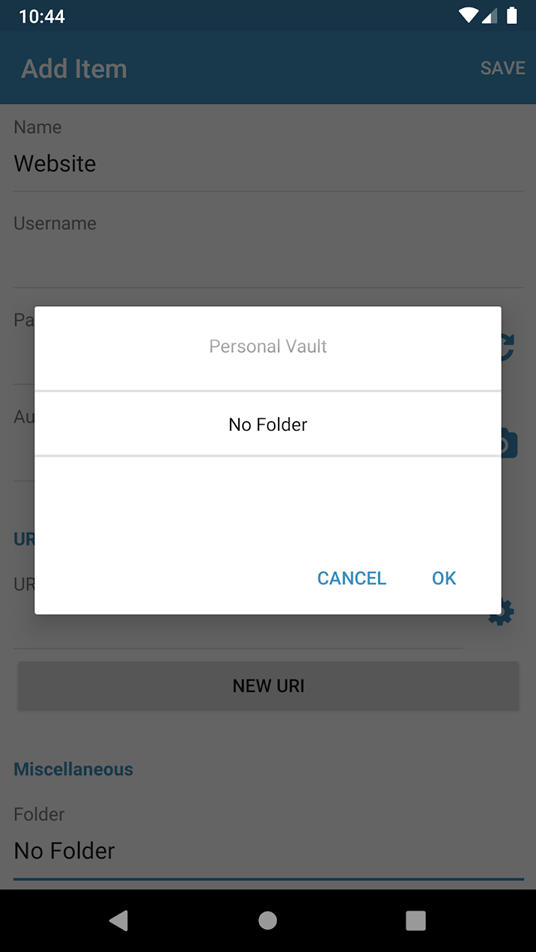
Keine Kommentare vorhanden
Keine Kommentare vorhanden